怎么用Ai画人物插画?
溜溜自学 综合其它 2022-03-03 浏览:1468
大家好,我是小溜,想不想给自己画一张人像插画,给好友画一张人像插画。你可以使用素描画,水粉画,彩铅画,马克笔画,油画;也可以使用cg数位板绘画,AI软件矢量插画。下面我们就来介绍一下,怎么用AI画人物插画的方法,希望本文内容可以帮助到大家。
溜溜自学全站800+免费视频教程,点击免费试学设计课程>>
工具/软件
电脑型号:联想(Lenovo)天逸510S; 系统版本:Windows10; 软件版本:AI 2017
方法/步骤
第1步
打开Ai软件
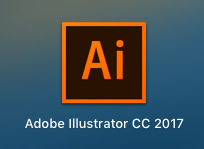
第2步
将需要画的人物照片,导入Ai软件里面;
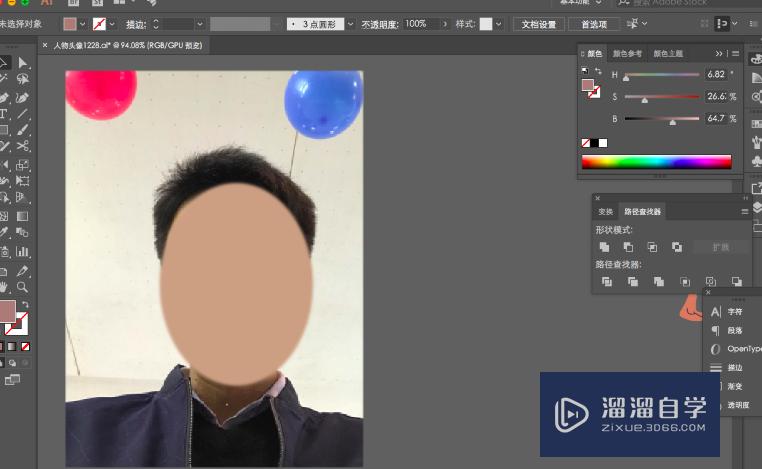
第3步
用Ai的钢笔工具,勾画出人物的轮廓线稿;
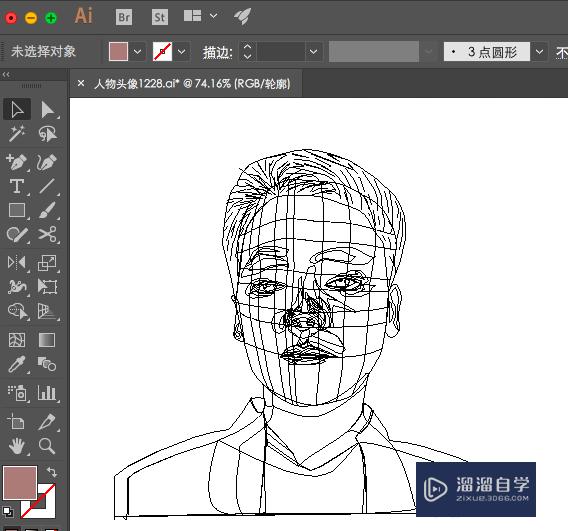
第4步
用Ai的填充工具,填充颜色,画笔样式;

第5步
用Ai的羽化效果,透明度处理,渐变填充,网格填充;

第6步
Ai的细节处理,完善一下人物的高光,中间调,暗部,投影,反光;用画笔勾勒出头发的线条感;用涂抹效果做出V领毛衣的质感;

第7步
大功告成。根据实际用途,来看需要画到什么程度为止。
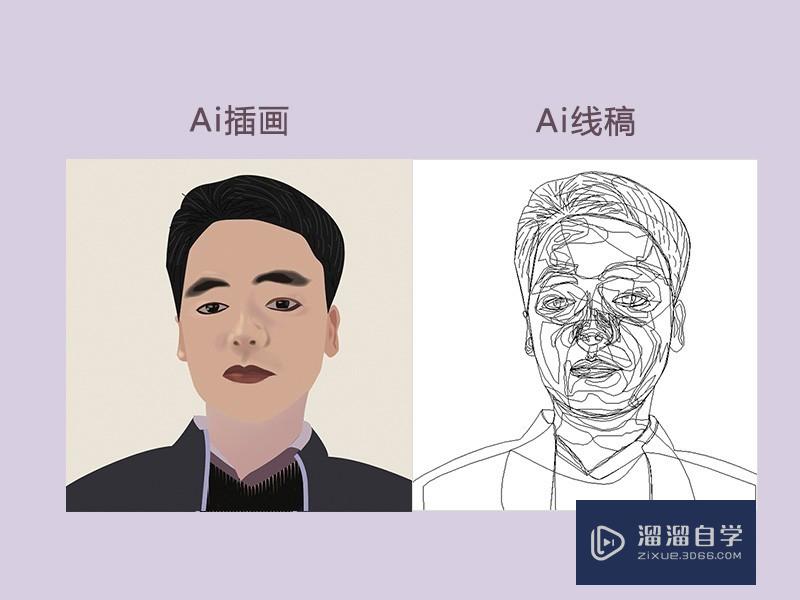
温馨提示
以上就是关于“怎么用Ai画人物插画?”全部内容了,小编已经全部分享给大家了,还不会的小伙伴们可要用心学习哦!虽然刚开始接触软件的时候会遇到很多不懂以及棘手的问题,但只要沉下心来先把基础打好,后续的学习过程就会顺利很多了。想要熟练的掌握现在赶紧打开自己的电脑进行实操吧!最后,希望以上的操作步骤对大家有所帮助。
相关文章
距结束 06 天 07 : 18 : 03
距结束 01 天 19 : 18 : 03
首页










